이번 포스팅에서는 지난 포스팅들에 이어 Prometheus + Grafana로 자바 모니터링 시스템을 구축하기 위해 그라파나를 설치해보도록 하겠다.
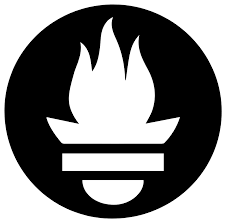
[지난 포스팅]
https://canaryrelease.tistory.com/15 - [DevOps] 로컬 환경에서 JMX exporter + Prometheus + Grafana로 자바 모니터링(1) Tomcat 설치
https://canaryrelease.tistory.com/16 - [DevOps]로컬환경에서 JMX exporter + Prometheus + Grafana로 자바 모니터링 (1) JMX exporter 설치
https://canaryrelease.tistory.com/17 - [DevOps]로컬환경에서 JMX exporter + Prometheus + Grafana로 자바 모니터링 (3) Prometheus 설치
참고로 이번 실습환경은 다음과 같다.
- MacOS Monterey 12.3
- Open JDK 8
- Ubuntu 18.04.6
- Tomcat 8.5.77
0. Grafana 공식 사이트(grafana.com/grafana/download)의 지시를 따라 Grafana를 설치한다.

1. sudo apt-get install -y adduser libfontconfig1
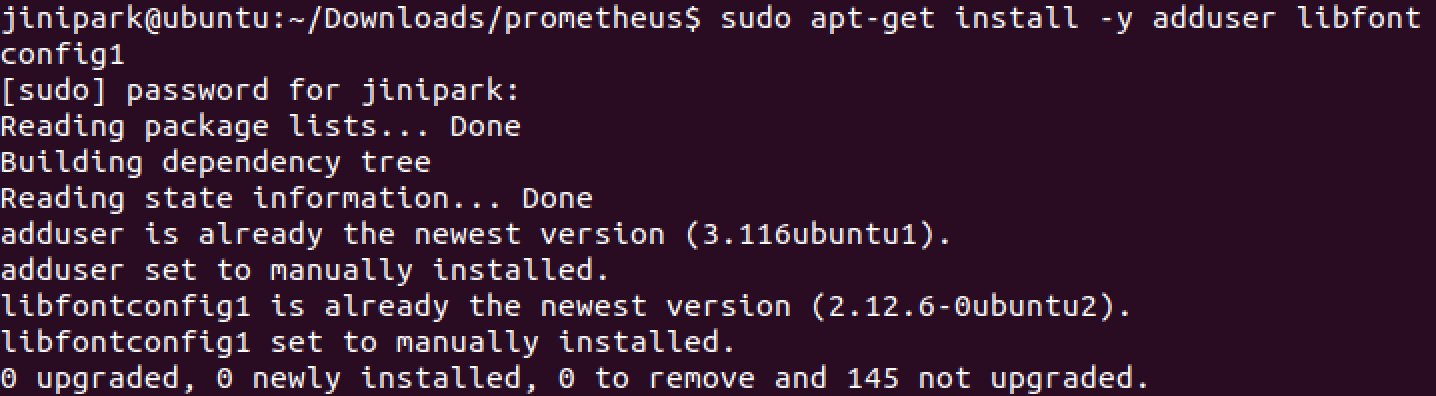
2. wget 으로 grafana 패키지 파일을 다운로드한다.

3. dpkg 명령어로 grafana 패키지 파일을 디패키징 한다.
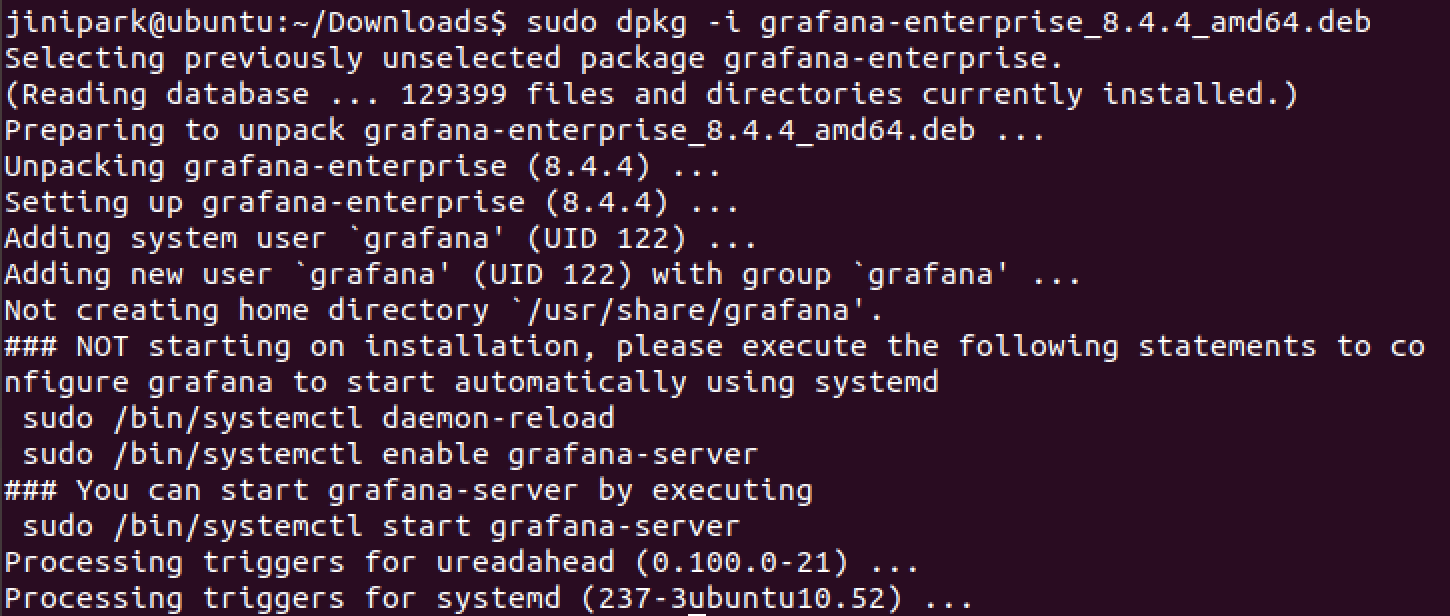
4. systemctl start grafana-server 명령어로 그라파나 실행 후 status 명령어로 실행 중인지 확인한다.

5. 브라우저에서 localhost:3000로 들어가 그라파나 접속을 확인한다.
※ 그라파나 설치 시 기본 ID/PW는 admin/admin이다.
※ 최초 로그인 시 패스워드 변경 페이지로 이동되니 패스워드를 변경 후 저장하면 된다.
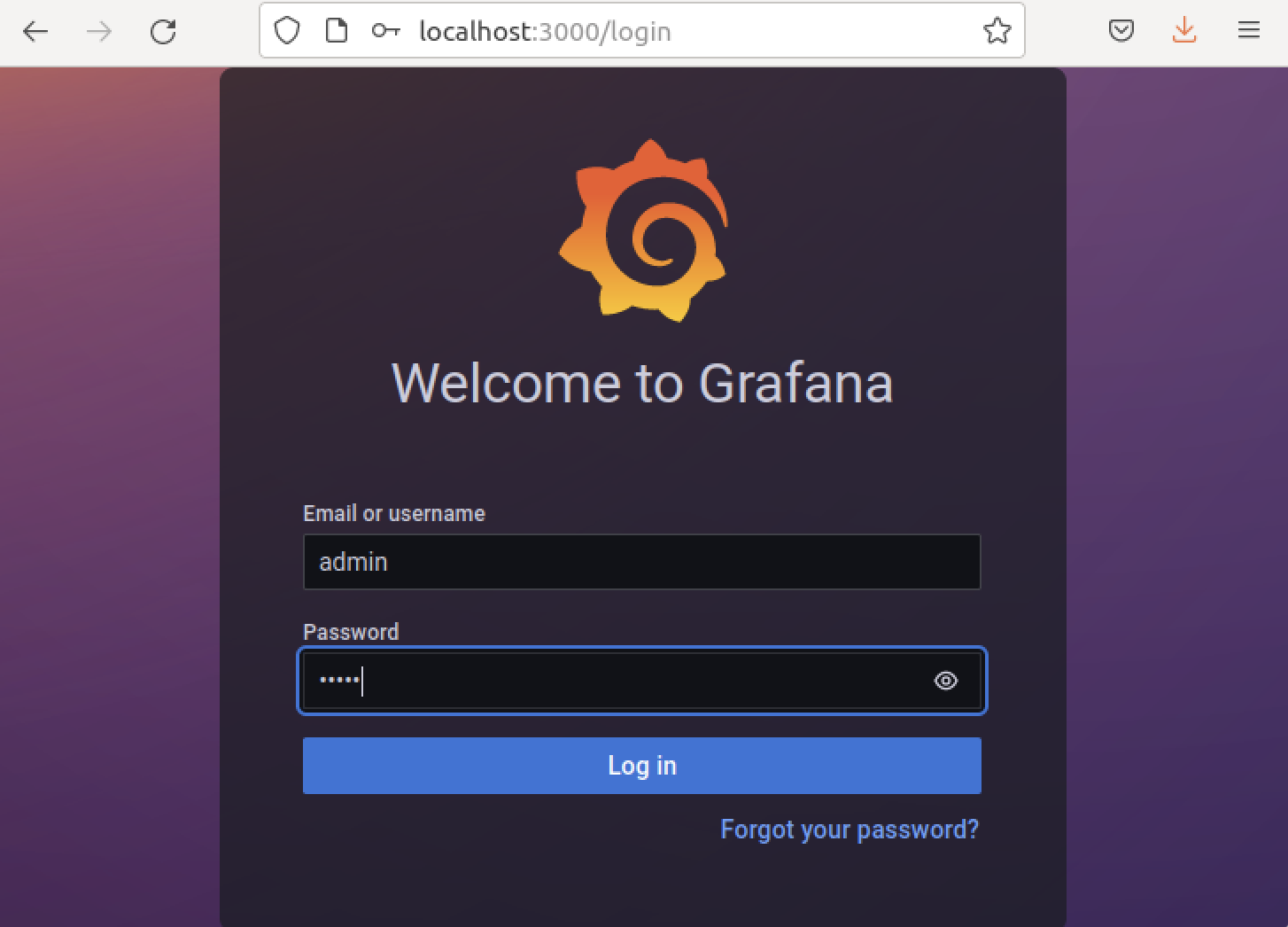
6. Add data source 버튼을 클릭한다.
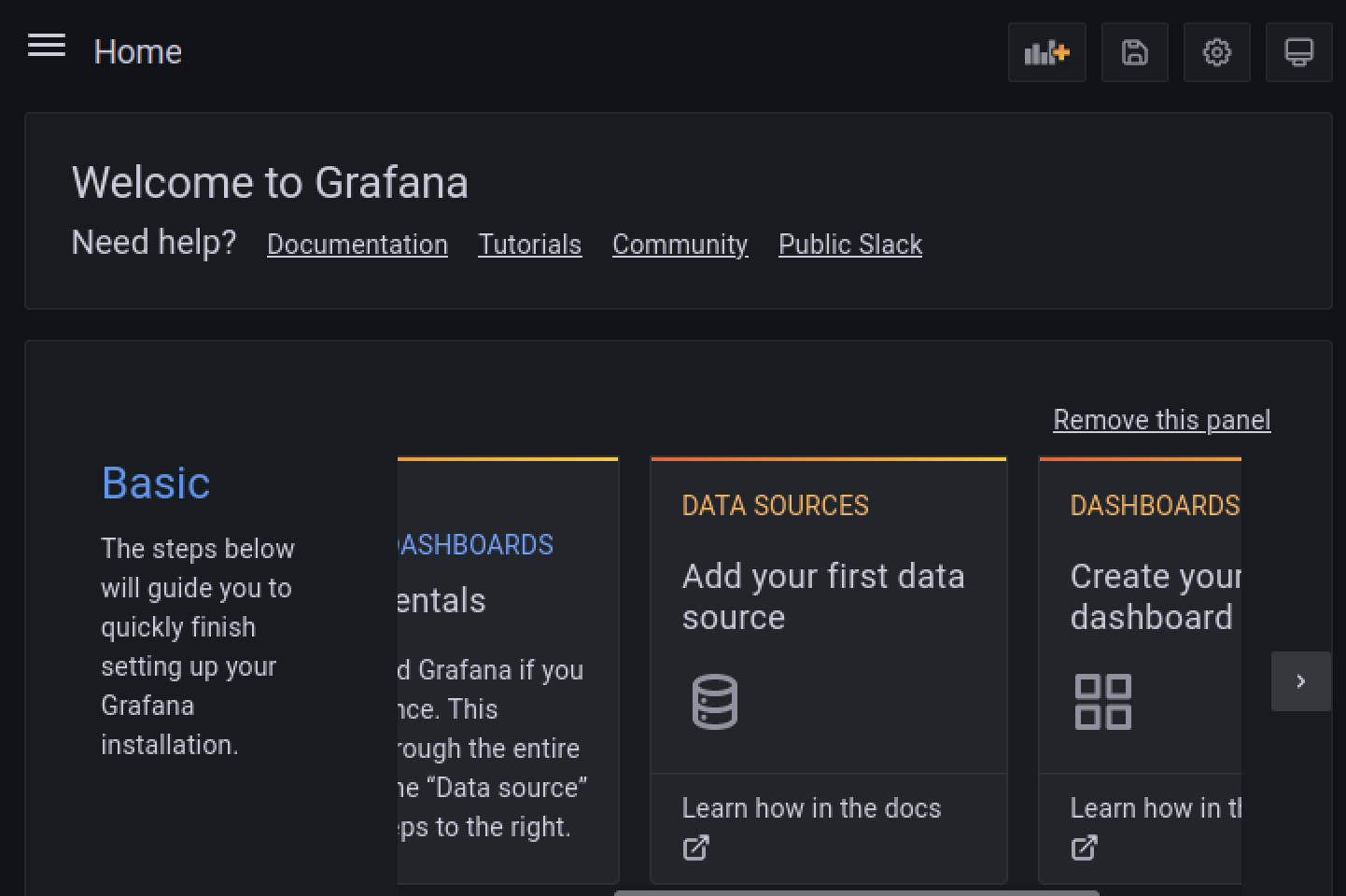
7. Prometheus를 선택한다.
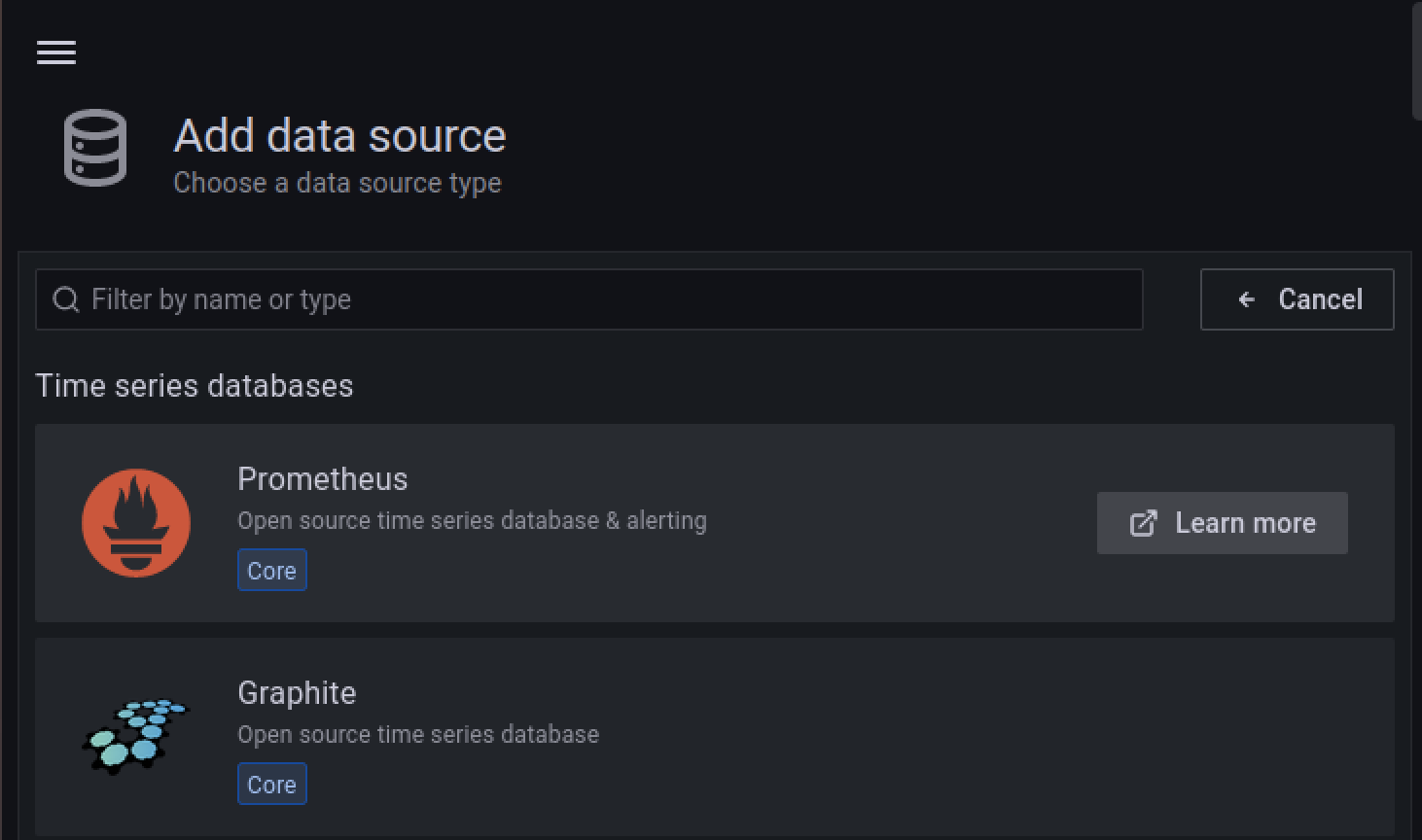
8. 프로메테우스 서버 정보를 입력한 뒤 Save 버튼을 클릭한다.
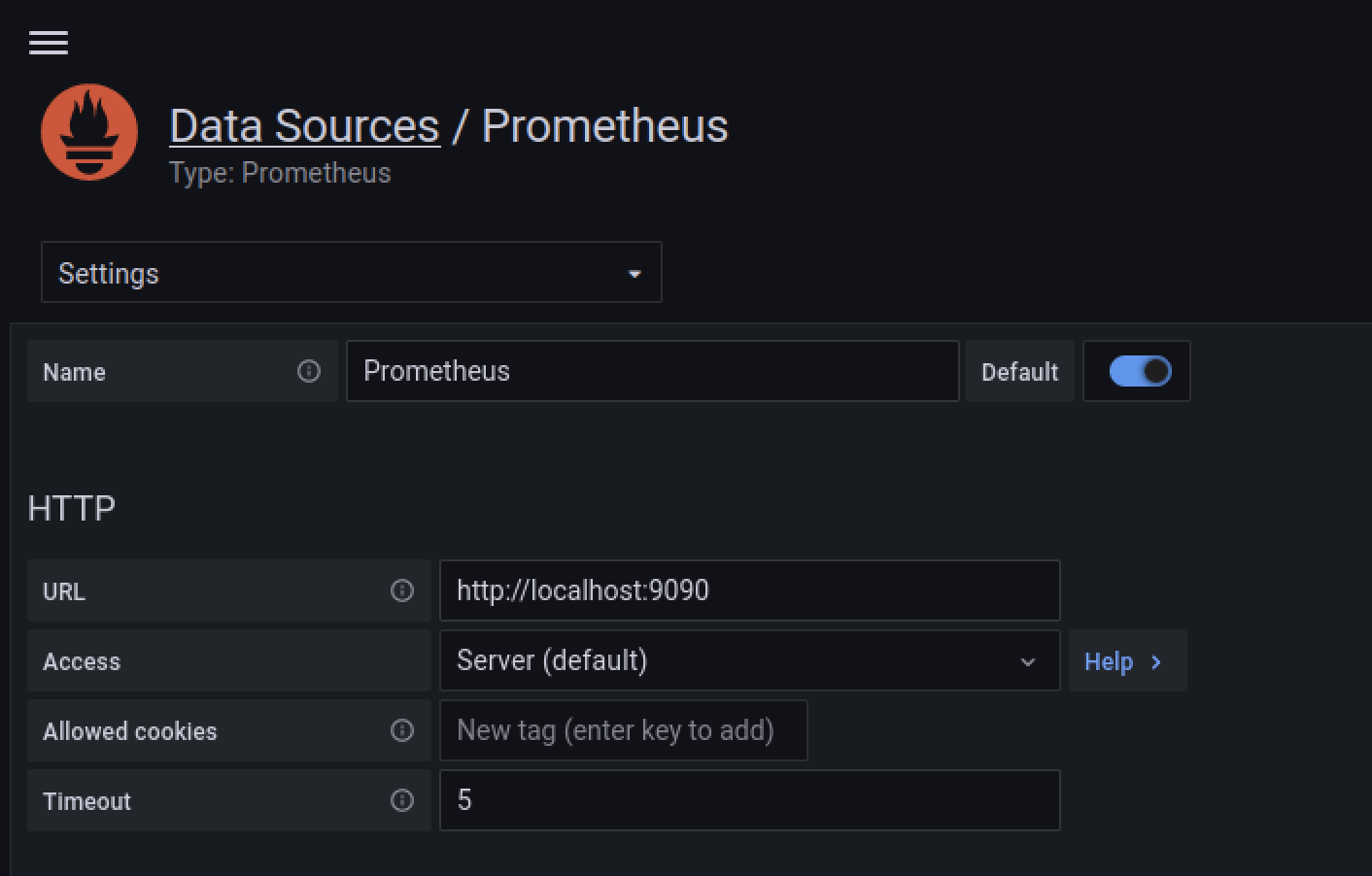
9. 정상 동작할 경우 아래와 같이 Data source is working 메시지가 뜨게 된다.
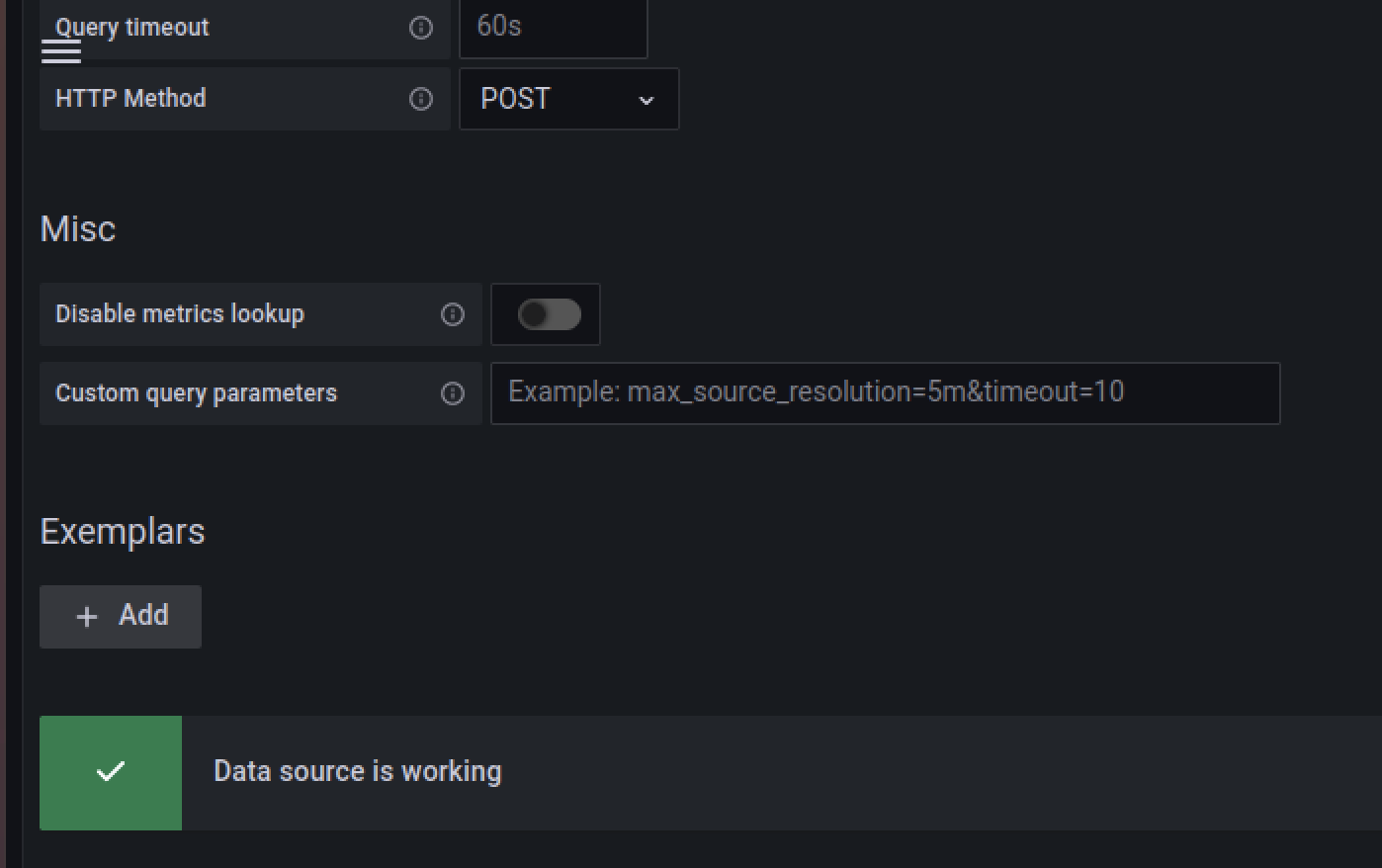
10. https://grafana.com/grafana/dashboards/ 에서 맘에 드는 대시보드의 템플릿(dashboard.json 파일)을 다운로드하여놓는다.
11. import 메뉴로 이동
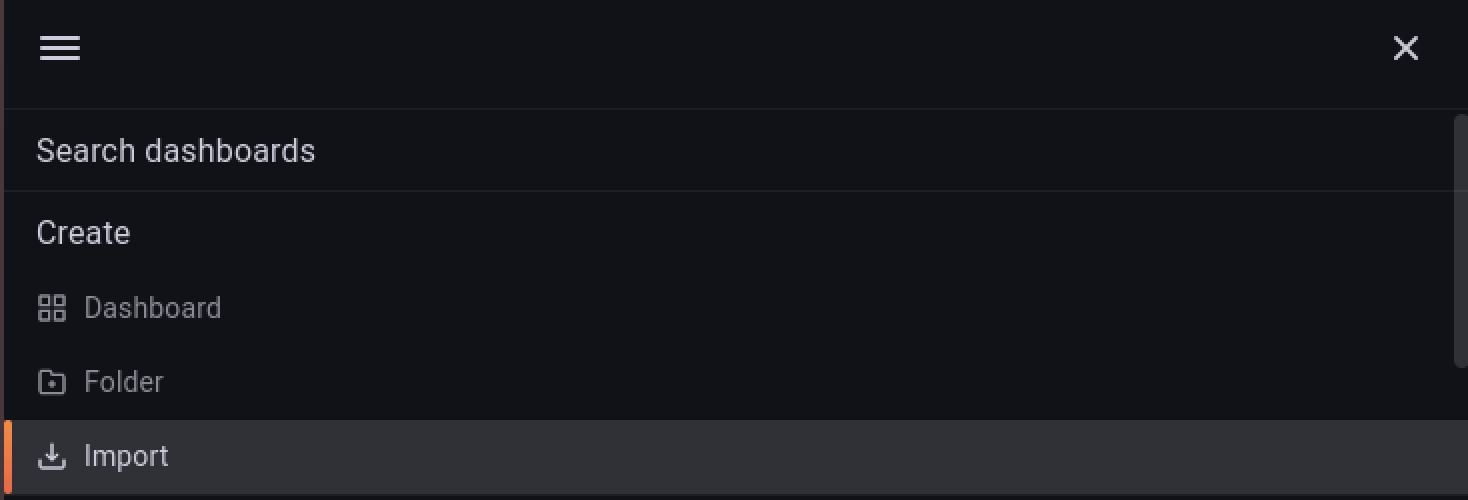
12. Upload JSON file을 선택해 대시보드 템플릿을 import 한다
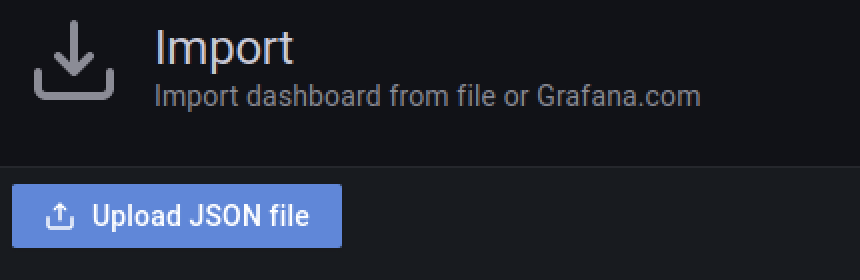
13. import 된 내용을 확인한 뒤 Import 버튼을 클릭한다.
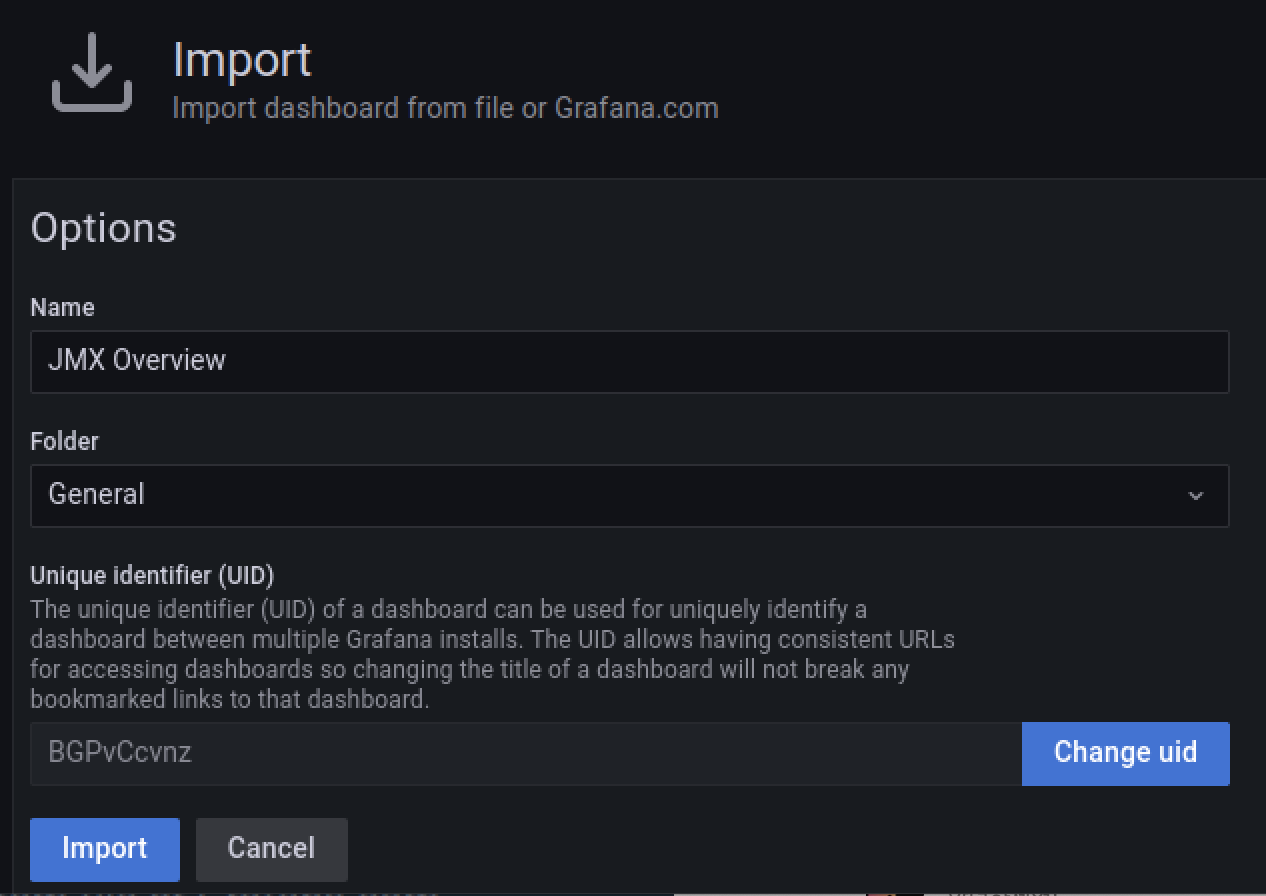
14. 대시보드에서 CPU 사용량 등을 모니터링할 수 있다.
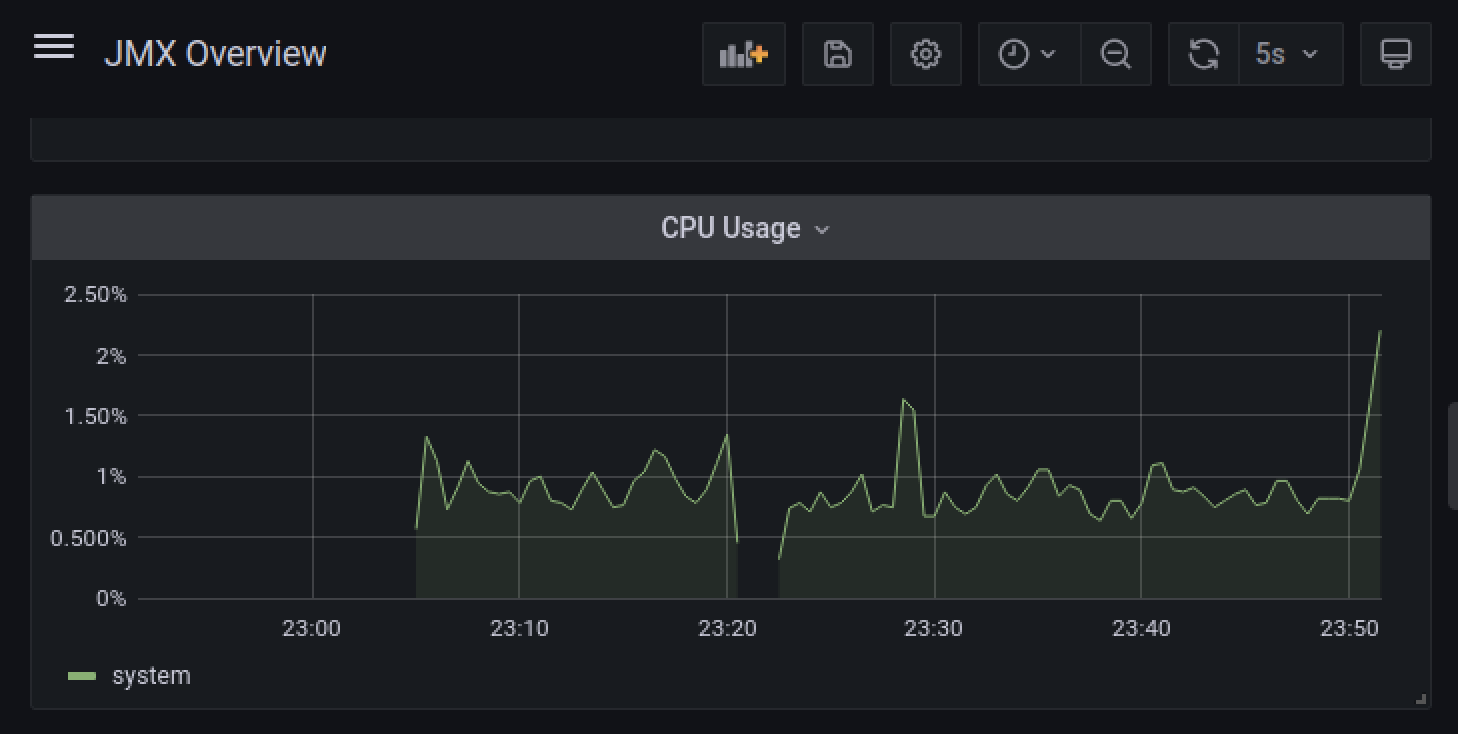
'DevOps' 카테고리의 다른 글
| 리눅스(Linux) 다중 명령어(;, &&, ||) (0) | 2023.01.13 |
|---|---|
| PKOS 스터디 1주차: kOps 설치 및 기본 사용 (2) | 2023.01.10 |
| [DevOps]로컬환경에서 JMX exporter + Prometheus + Grafana로 자바 모니터링 (3)Prometheus 설치 (0) | 2022.03.30 |
| [DevOps]로컬환경에서 JMX exporter + Prometheus + Grafana로 자바 모니터링 (1)JMX exporter 설치 (0) | 2022.03.29 |
| [DevOps]로컬환경에서 JMX exporter + Prometheus + Grafana로 자바 모니터링 (1)Tomcat 설치 (0) | 2022.03.27 |